Photoshop简单几步给人物换脸
用PS简单几步合成给人物换脸,在本PS教程中我们将学习到蒙板、画笔和图层混合模式的运用,希望能给朋友们带来帮助~~

步骤
1、打开素材图像

2、插入素材图像 2(选择素材时,两张图像脸部角度应尽量接近)。

3、在图层面板降低顶层图像透明度,以便调整素材位置,对齐脸部。

4、点击图层面板底部“添加图层蒙版”按钮。
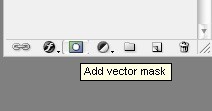
5、利用由左至右黑白渐变填充蒙版层,得到如下效果。

6、将黑色设为前景色,选择笔刷工具,涂抹多余区域。

7、将图层混合模式设为“发光”,大功告成,喜欢恶作剧的朋友又有的玩了。
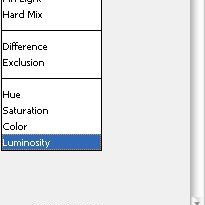
以上就是Photoshop简单几步给人物换脸方法介绍,操作很简单的,大家学会了吗?希望这篇文章能对大家有所帮助!
-

Photoshop智能对象快速打造人像皮肤柔滑质感效果
2022-09-02 3
-

Photoshop结合LR后期补救严重曝光不足的逆光外景人像
2022-09-02 5
-

Photoshop电商化妆品的后期精修教程
2022-09-02 2
-

Photoshop调出清澈清新的水下美女写真照片
2022-09-02 2
-

Photoshop制作将一幅美女照打造成黑白风格的铅笔画效果
2022-09-02 2
-

Photoshop利用调整与滤镜将树林图片加上唯美的晨曦透射光束
2022-09-02 3
-

Photoshop利用快速选取工具制作人与山水结合的黑白二次曝光效果
2022-09-02 4
-

Photoshop利用滤镜及调色工具将人物转为细腻的素描效果
2022-09-02 6
-

Photoshop调出质感的电影胶片外景婚片
2022-09-02 2
-

PS怎么将日本动漫人物制作成大头效果的表情?
2022-09-02 7
-

Photoshop将人像打造出超强高质感黑白特效
2022-09-02 3
-

Photoshop制作人像照片超酷的半手绘素描绘画效果
2022-09-02 3
-

photoshop怎么对人像进行处理?
2022-09-02 1
-

三大修图神技 Photoshop给人物肖像后期高端精修磨皮教程
2022-09-02 6
-

PS去掉旅游照片中多余的人物
2022-09-02 7
-

Photoshop快速转为素雅的工笔画美女图片
2022-09-02 4
-

Photoshop调制出唯美的暗调秋季色树林人物图片
2022-09-02 1
-

Photoshop后期调出冷暖色风格的人物宣传海报
2022-09-02 2
-

PS给人物进行磨皮教程
2022-09-02 3
-

photoshop利用滤镜打造出小清新镜头光晕照片
2022-09-02 3
-

Photoshop快速用中性灰为满脸雀斑人像保细节磨皮
2022-09-02 4